Простий та швидкий посібник з root-доступу для Android

Після рутування вашого телефону Android ви отримуєте повний доступ до системи та можете запускати багато типів програм, які потребують root-доступу.
Оскільки мобільні телефони стають розумнішими, а деякі з них збільшуються до розміру планшета, на них стало зручніше виконувати більшість наших завдань. Це зменшило тягар перемикання між вашим планшетом Android і ноутбуком між завданнями. Однак єдина проблема, з якою більшість із нас стикається на смартфоні або планшеті, полягає в тому, що ми не можемо друкувати так швидко, як можемо на фізичній клавіатурі. Щоб у певній мірі вирішити цю проблему, ми завжди можемо підключити фізичну клавіатуру до телефону та вводити текст, як на комп’ютері.
Існує три способи підключення фізичної клавіатури до телефону. Нижче наведено швидкі кроки з докладними кроками, наступними за ними:
Через Bluetooth : увімкніть Bluetooth на обох пристроях. Торкніться налаштувань Bluetooth на своєму мобільному, знайдіть клавіатуру Bluetooth і торкніться, щоб підключитися.
Через OTG : приєднайте один кінець OTG-адаптера до телефону, а USB-порт клавіатури – до іншого. Увімкніть налаштування OTG, якщо потрібно.
VIA Wi-Fi : встановіть програму для клавіатури WiFi з Play Store та увімкніть її в налаштуваннях. Перейдіть до веб-адреси, створеної вашим телефоном Android, і він миттєво підключиться, якщо обидва пристрої підключені до однієї мережі Wi-Fi.
Читайте також: 10 найкращих програм для клавіатури Android
Як підключити клавіатуру Bluetooth до пристрою Android?
У світі бездротової мережі найкращим варіантом підключення клавіатури до телефону є Bluetooth. Процедура швидка і проста, її можна виконати в кілька кроків:
Крок 1 . Увімкніть клавіатуру Bluetooth, щоб зробити її видимою. Це повинно перевести пристрої в режим сполучення, якщо в інструкції з експлуатації немає спеціальної кнопки або кроку.
Крок 2 . Перейдіть до налаштувань Bluetooth на телефоні та натисніть, щоб увімкнути його. Знайдіть «Створити пару з новим пристроєм» і торкніться його, щоб дозволити телефону шукати пристрої Bluetooth поблизу.
Крок 3 . Тепер знайдіть пристрої, зазначені як адаптер Bluetooth, який сканує сусідні сумісні пристрої.
Крок 4 . Виберіть відповідну назву клавіатури та натисніть на неї, щоб підключитися.
Крок 5 . Якщо вас попросять ввести PIN-код для підключення, введіть нуль чотири рази або 0000. Це пін-код за замовчуванням для більшості пристроїв, якщо інше не зазначено в посібнику з експлуатації.
Крок 6. Клавіатура підключиться миттєво, і ви можете почати вводити текст.
Примітка : якщо ваша клавіатура Bluetooth підключена до іншого пристрою, вам доведеться спочатку роз’єднати її, щоб зробити її видимою.
Читайте також: Що можна зробити за допомогою SwiftKey, про які ви не знали
Як підключити USB-клавіатуру до пристрою Android через OTG?
Щоб підключити фізичну клавіатуру до телефону, вам знадобиться адаптер OTG і клавіатура з портом USB. OTG — це невеликий адаптер, також відомий як On-The-Go, який допомагає підключати USB-пристрої до вашого смартфона. Зазвичай він використовується для підключення флеш-накопичувача USB до вашого пристрою Android, щоб полегшити швидку передачу даних. Однак інші пристрої, як-от USB-клавіатура, також можна під’єднати до вашого телефону, якщо вона підтримується.
Кроки для підключення клавіатури до пристрою Android.
Один із найпростіших способів підключити клавіатуру до телефону – це OTG-адаптер. Виконайте наведені нижче кроки:
Крок 1. Підключіть USB-порт клавіатури до USB-порту OTG-адаптера.
Примітка . USB-порт клавіатури є універсальним і буде однаковим у всьому світі.
Крок 2. Тепер підключіть порт Micro USB адаптера OTG до порту зарядки Android.
Примітка. Порт зарядки вашого телефону Android може бути мікро-USB типу A або типу C. Перш ніж купувати OTG-адаптер, уточнюйте тип порту зарядки вашого телефону.
Крок 3 . Після встановлення фізичного з’єднання між пристроєм Android і клавіатурою все готово. Тепер ви можете відкрити будь-яку програму, яка підтримує введення тексту, і легко почати використовувати клавіатуру та вводити текст.
Примітка . Деякі пристрої Android не підтримують підключення клавіатури до телефону, доки не буде ввімкнено налаштування OTG. Щоб увімкнути адаптер OTG на своєму пристрої Android, виконайте такі дії:
Крок 4 : перейдіть до налаштувань на телефоні Android і торкніться сторінки «Система».
Крок 5 . Знайдіть OTG Storage і перемикайте кнопку, щоб увімкнути його. Це дозволить будь-який пристрій, підключений до вашого телефону через OTG.
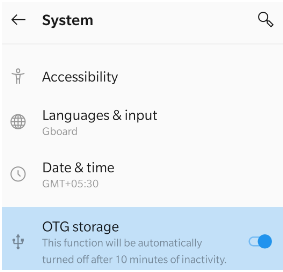
Примітка . Ви завжди можете натиснути «Налаштування» на своєму пристрої Android і ввести OTG storage у вікні пошуку, розташованому у верхній частині меню налаштувань.
OTG для Android працює для всіх телефонів, яким виповнилося кілька років, і для деяких старших. Якщо у вас старіший телефон і ви хочете перевірити, чи ваш телефон сумісний з OTG , ви завжди можете встановити Easy OTG Checker з Google Play Store. Ця програма перевірить, чи ваш телефон сумісний з адаптером OTG і чи має необхідний програмний API.
Завантажте Easy OTG Checker на свій телефон Android
Як підключити клавіатуру ПК до пристрою Android через Wi-Fi?
Є ще один спосіб підключити клавіатуру до телефону для тих, у кого немає клавіатури Bluetooth або OTG-адаптера. Для цього методу потрібен комп’ютер, підключений до мережі Wi-Fi. Підключіть свій Android Mobile до тієї ж мережі Wi-Fi і виконайте такі дії:
Крок 1 . Встановіть на свій пристрій Android програму WiFi Keyboard , розроблену Іваном Волосюком, і запустіть програму.
Завантажити звідси
Крок 2 . Далі запустіть « Налаштування» та торкніться « Мова та введення» .
Крок 3 . Торкніться « Віртуальна клавіатура», а потім – « Керувати клавіатурами» .
Крок 4 . Додайте клавіатуру WiFi за допомогою перемикача поруч із програмою.
Крок 5 . Після ввімкнення клавіатури WiFi потягніть донизу сповіщення на телефоні, і ви побачите веб-адресу.
Крок 6. Відкрийте браузер за замовчуванням на своєму комп’ютері, введіть веб-адресу, отриману на кроці 5, в адресному рядку та натисніть Enter.
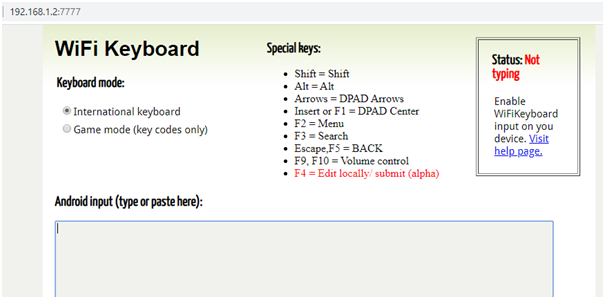
Крок 7 . Тепер відкрийте будь-яку програму, в якій ви можете вводити текст, і виберіть тип введення як Wi-Fi Keyboard .
Крок 8 . Торкніться області введення тексту, і ви побачите, що віртуальна клавіатура не з’явиться.
Крок 9 . Спробуйте ввести текст на клавіатурі комп’ютера, і ви побачите, що букви вводяться у вашому телефоні, а не на комп’ютері.
Примітка . Хоча на веб-сторінці, яку ви відкриєте, відображається попередній перегляд тексту, щоб переглянути текст, який ви ввели на своєму телефоні Android, але це не спрацювало у двох тестових випадках, які я провів. Вам доведеться поглянути на свій телефон, щоб дізнатися, що ви ввели.
Читайте також: Найкращі програми для клавіатури Emoji для Android та iPhone
Ваші думки про те, як підключити клавіатуру Bluetooth до пристрою Android
Тепер, коли ви знаєте, ви можете покращити свій пристрій Android , підключивши клавіатуру до телефону або планшета. Який метод вибрати, вирішувати вам, оскільки кожен метод має свої переваги та обмеження.
Підключіть клавіатуру Bluetooth до пристрою Android
Перевага : найкращий досвід використання клавіатури на будь-якому пристрої.
Обмеження : клавіатури Bluetooth дорогі.
Підключіть фізичну клавіатуру до телефону через OTG.
Перевага : процес підключення простий і швидкий.
Обмеження : дротове підключення.
Підключіть клавіатуру ПК до телефону через Wi-Fi.
Переваги : Без додаткових витрат.
Обмеження : не працює без з’єднання Wi-Fi.
Крім того, не забудьте від’єднати клавіатуру після використання, оскільки всі методи мають загальне обмеження, що означає, що пристрій Android швидше, ніж зазвичай.
Після рутування вашого телефону Android ви отримуєте повний доступ до системи та можете запускати багато типів програм, які потребують root-доступу.
Кнопки на вашому телефоні Android призначені не лише для регулювання гучності чи активації екрана. За допомогою кількох простих налаштувань вони можуть стати ярликами для швидкого фотографування, перемикання пісень, запуску програм або навіть активації функцій екстреної допомоги.
Якщо ви залишили ноутбук на роботі, а вам потрібно терміново надіслати звіт начальнику, що вам слід зробити? Використати смартфон. Ще більш складно перетворити телефон на комп’ютер для легшого виконання кількох завдань одночасно.
В Android 16 є віджети екрана блокування, за допомогою яких ви можете змінювати його на свій смак, що робить його набагато кориснішим.
Режим «Картинка в картинці» в Android допоможе вам зменшити відео та переглянути його в режимі «картинка в картинці», переглядаючи відео в іншому інтерфейсі, щоб ви могли займатися іншими справами.
Редагування відео на Android стане простим завдяки найкращим програмам та програмному забезпеченню для редагування відео, які ми перерахували в цій статті. Переконайтеся, що у вас будуть красиві, чарівні та стильні фотографії, якими можна поділитися з друзями у Facebook чи Instagram.
Android Debug Bridge (ADB) – це потужний та універсальний інструмент, який дозволяє виконувати багато завдань, таких як пошук журналів, встановлення та видалення програм, передача файлів, отримання root-прав та прошивка користувацьких ПЗУ, створення резервних копій пристроїв.
Завдяки програмам з автоматичним натисканням. Вам не доведеться робити багато чого під час гри, використання програм або завдань, доступних на пристрої.
Хоча чарівного рішення немає, невеликі зміни у способі заряджання, використання та зберігання пристрою можуть суттєво уповільнити знос акумулятора.
Телефон, який зараз подобається багатьом людям, – це OnePlus 13, адже, окрім чудового апаратного забезпечення, він також має функцію, яка існує вже десятиліттями: інфрачервоний датчик (IR Blaster).







